从任意日期查找星期几的 4 种简单方法 Author Sun • Last modified 2025-08-22 在数据驱动的世界中,Excel 仍然是整理、分析和可视化信息的重要工具。一个常见的使用场景是从特定日期确定星期几。无论您是在安排事件还是基于日期分析趋势,知道如何提取这些信息都会非常有益。让我们深入探讨在 Excel 中实现这一目标的四种简单方法。
从 Excel 中的日期获取星期几 使用设置单元格格式:直接修改原始日期以显示星期几 使用 Kutools:允许在各种日期格式之间快速切换,包括星期几 使用 TEXT 函数:在单独的单元格中显示星期几 使用 WEEKDAY 函数:将星期几作为数字返回(1 表示星期日,2 表示星期一,依此类推) 视频:从日期查找星期几 从 Excel 中的日期获取星期几 本教程将介绍从日期获取星期几的 4 种不同方法。
使用设置单元格格式:直接修改原始日期以显示星期几Excel 的设置单元格格式功能允许您将日期修改为各种格式,包括星期几。
步骤 1:选择日期并右键单击以从上下文菜单中选择“设置单元格格式”
步骤 2:在“设置单元格格式”对话框中指定设置在“数字”选项卡下,选择“自定义 ”,然后转到“类型 ”部分,在文本框中输入 dddd 。点击“确定”。
结果:
注意:如果您想以缩写形式显示日期,例如“周一”,在步骤 2 中,输入 ddd 到文本框中。使用 Kutools:允许在各种日期格式之间快速切换,包括星期几除了简单地将日期格式化为星期几外,您可能希望以其他样式显示它们,比如仅展示月份或者可能只是日期和月份。这就是 Kutools for Excel 的应用日期格式功能派上用场的地方。有了它,您可以轻松将日期转换为各种格式,无需记住任何代码——只需单击一下即可完成。
Kutools for Excel 提供了超过 300 种高级功能,简化复杂任务,提升创造力与效率。 通过集成 AI 能力,Kutools 能够精准自动执行任务,让数据管理变得轻松简单。Kutools for Excel 的详细信息... 免费试用...安装 Kutools for Excel 后,选择要处理的单元格,点击 Kutools > 格式 > 应用日期格式,然后从 日期格式列表 中选择所需的日期格式,并在右侧部分预览结果。然后点击“确定”。
结果
注意事项:
除了提供的默认日期格式外,您还可以通过点击 添加 按钮 以备将来使用。 要使用应用日期格式功能,您需要安装 Kutools for Excel。如果尚未安装,请立即下载并试用。 使用 TEXT 函数:在单独的单元格中显示星期几如果您希望在不更改原始日期的情况下,在单独的单元格中将日期显示为星期几,可以使用 TEXT 函数。
TEXT 函数将值转换为具有指定格式的文本。步骤 1:选择将显示星期几的单元格,应用以下公式,并按 Enter 键=TEXT(A2,"dddd")A2 是您要提取星期几的日期的单元格引用。“dddd”表示将日期转换为文本并显示为完整的星期几名称,如“星期一”。
步骤 2:向下拖动填充柄至单元格以获取所有结果
注意:如果您希望将日期转换为文本并显示为星期几的缩写,如“周一”,在公式中使用“ddd”代替“dddd”。使用 WEEKDAY 函数:将星期几作为数字返回(1 表示星期日,2 表示星期一,依此类推)Excel 中的 WEEKDAY 函数提供给定日期的星期几,以整数表示。默认情况下,该值范围从 1(表示星期日)到 7(表示星期六)。
步骤 1:选择将显示星期几的单元格,应用以下公式,并按 Enter 键=WEEKDAY(A2,1)A2 是您要提取星期几的日期的单元格引用。数字“1”指定返回类型(星期几,数字 1(星期日)到 7(星期六))。有关不同返回类型的详细理解,请参阅下面提供的表格。
步骤 2:向下拖动填充柄至单元格以获取所有结果
返回类型 返回的数字 1 数字 1(星期日)到 7(星期六) 2 数字 1(星期一)到 7(星期日) 3 数字 0(星期一)到 6(星期日) 11 数字 1(星期一)到 7(星期日) 12 数字 1(星期二)到 7(星期一) 13 数字 1(星期三)到 7(星期二) 14 数字 1(星期四)到 7(星期三) 15 数字 1(星期五)到 7(星期四) 16 数字 1(星期六)到 7(星期五) 17 数字 1(星期日)到 7(星期六) 每种方法都有其独特的优势,具体取决于您的 Excel 项目的特定需求。欲了解更多宝贵的 Excel 技巧和窍门,帮助您提升数据处理能力,请点击这里深入了解。
相关文章:如何在 Excel 中突出显示周末和节假日?
如何在 Excel 中向日期添加天数或排除周末和节假日?
如何在 Excel 中生成随机工作日或周末日期?
最佳的办公生产力工具Kutools for Excel - 助您脱颖而出 🤖 Kutools AI 助手: 基于智能执行革新数据分析:智能执行 | 生成代码 | 创建自定义公式 | 分析数据并生成图表 | 调用Kutools函数… 热门功能:查找、突出显示或标记重复项 | 删除空行 | 合并列或单元格而不丢失数据 | 无公式四舍五入 ... 超级VLookup:多条件 | 多值 | 跨多表 | 模糊查找... 高级下拉列表:简易下拉列表 | 级联下拉列表 | 多选下拉列表... 列管理器: 添加指定数量的列 | 移动列 | 切换隐藏列的可见性状态 | 比较列以 选择相同和不同的单元格 ... 精选功能:网格聚焦 | 设计视图 | 增强编辑栏 | 工作簿与工作表管理器 | 资源库(自动文本) | 日期提取 | 合并工作表 | 加密/解密单元格 | 按列表发送电子邮件 | 超级筛选 | 特殊筛选(筛选粗体/斜体/删除线...) ... 顶级15个工具集:12 种文本工具(添加文本,删除特定字符 ...) | 50+ 种图表 类型(甘特图 ...) | 40+种实用 公式(基于生日计算年龄 ...) | 19 种插入工具(插入二维码,从路径插入图片 ...) | 12 种转换工具(小写金额转大写,汇率转换 ...) | 7 种合并与拆分工具(高级合并行,拆分Excel单元格 ...) | ... 及更多 使用您偏好的语言来操作Kutools——支持英语、西班牙语、德语、法语、中文等40多种语言!Kutools for Excel拥有超过300项功能,确保您需要的功能只需一键即可实现...
更多关于Kutools for Excel的详细信息...免费下载Office Tab - 在Microsoft Office(包括Excel)中启用标签式阅读和编辑 一秒内在数十个打开的文档之间切换! 每天为您减少数百次鼠标点击,告别鼠标手。 当查看和编辑多个文档时,您的生产力提高50%。 为Office(包括Excel)带来高效的标签页,就像Chrome、Edge和Firefox一样。 更多关于Office Tab的详细信息...免费下载